프로젝트를 정기적으로 백업하는 것은 필수적이며, 특히 DaVinci Resolve와 같은 강력한 소프트웨어로 작업하는 경우 더욱 그렇습니다. 예기치 않은 충돌이나 데이터 손실로 인해 작업물이 크게 손실될 수 있습니다. 이 가이드에서는 DaVinci Resolve에서 프로젝트를 자동으로 저장하고 백업 전략을 구현하여 작업의 안전을 보장하는 방법을 보여드립니다.
주요 요점
- DaVinci Resolve에서 변경 사항을 자동으로 저장하도록 설정할 수 있습니다.
- 정기적인 백업을 통해 오류 발생 시 항상 더 안전한 버전의 프로젝트로 되돌릴 수 있습니다.
- 백업을 만들고 로드하는 과정은 간단하고 직관적입니다.
단계별 지침
DaVinci Resolve 설정 열기
DaVinci Resolve 백업 옵션을 구성하려면 먼저 소프트웨어를 열어야 합니다. 그런 다음 화면 왼쪽 상단에 있는 "DaVinci Resolve" 메뉴 항목을 클릭합니다. 드롭다운 메뉴에서 "기본 설정"을 선택합니다.
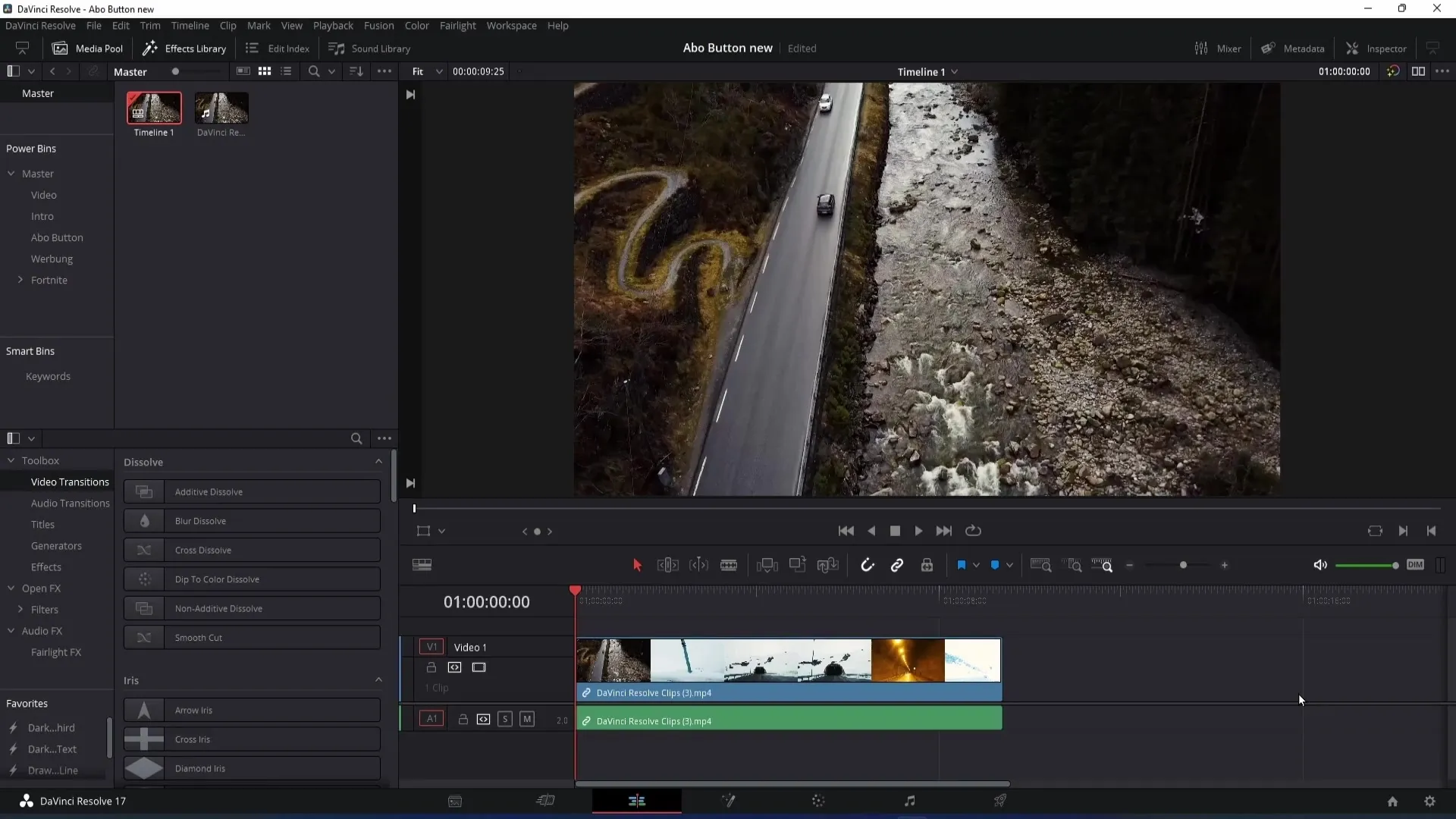
라이브 저장 기능 활성화
설정에서 "사용자"로 이동한 다음 "프로젝트 저장 및 로드"로 이동합니다. 여기에서 "실시간 저장" 옵션을 찾을 수 있습니다. 이 옵션을 활성화하면 프로젝트의 모든 단계가 자동으로 저장됩니다. 하지만 소프트웨어의 성능에 영향을 줄 수 있다는 점에 유의하세요. 따라서 워크플로우가 원활하게 유지되는지 테스트하세요.
프로젝트 백업 활성화
실시간 저장 옵션 바로 아래에 프로젝트 백업을 활성화할 수 있는 옵션이 있습니다. 이렇게 하면 프로젝트가 정기적으로 백업이 생성되므로 충돌이 발생했을 때 백업으로 돌아갈 수 있습니다. DaVinci Resolve는 기본적으로 이 기능을 비활성화하므로 항상 활성화하는 것이 좋습니다.
백업 빈도 설정
이제 백업을 얼마나 자주 생성할지 지정할 수 있습니다. 5분 간격은 지나치게 길 수 있습니다. 보안과 성능 사이에서 적절한 타협점을 찾으려면 10분 간격이 가장 이상적일 것입니다.
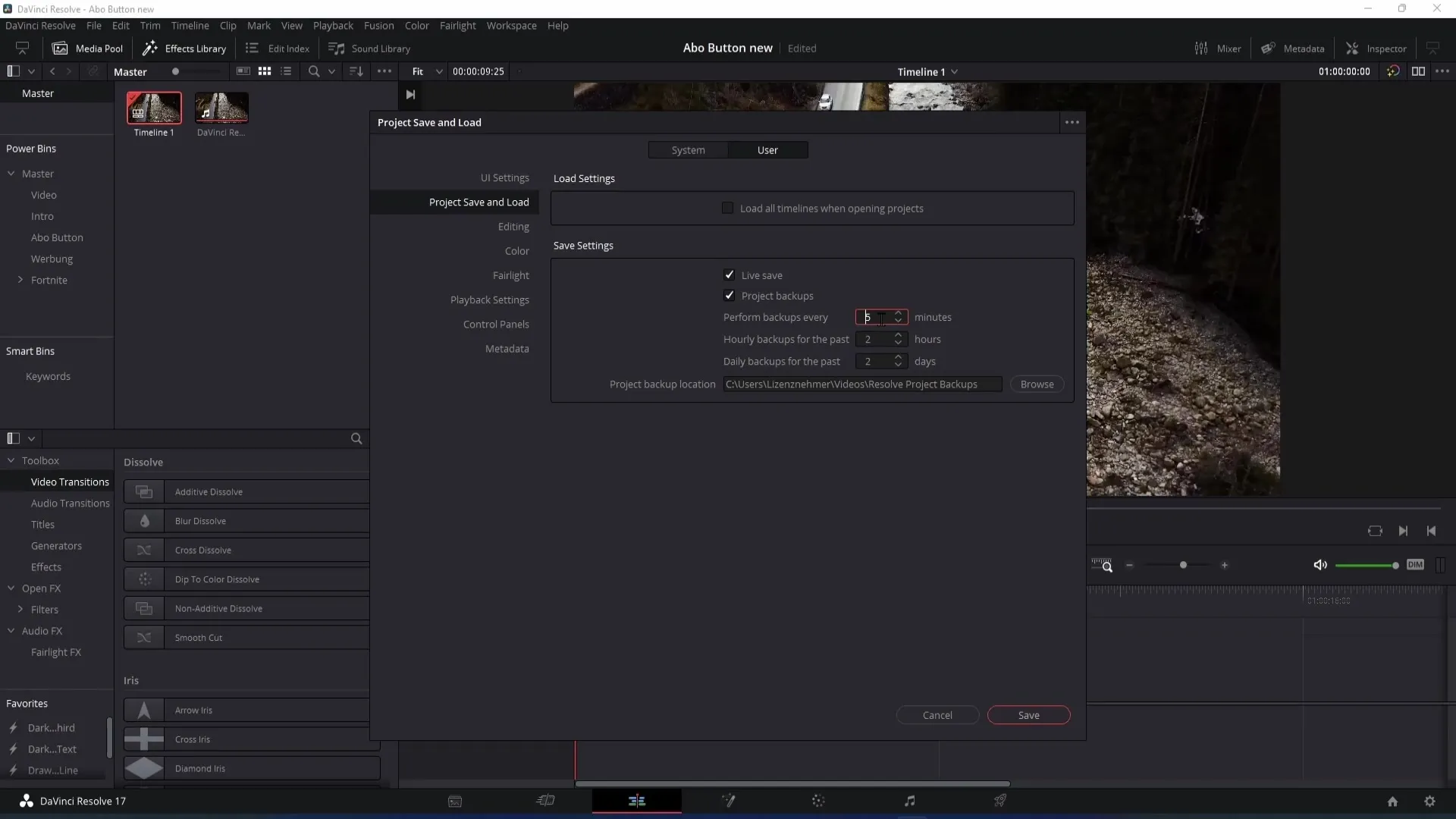
백업의 저장 기간 결정
여기에서 DaVinci Resolve가 백업을 저장할 기간을 지정할 수 있습니다. 예를 들어 백업을 2시간 동안 저장하려면 이 설정을 그대로 두면 됩니다. 장기 저장을 선호하는 경우 그 시간을 늘릴 수 있습니다. 예를 들어 백업을 14일 동안 보관할 수 있습니다.
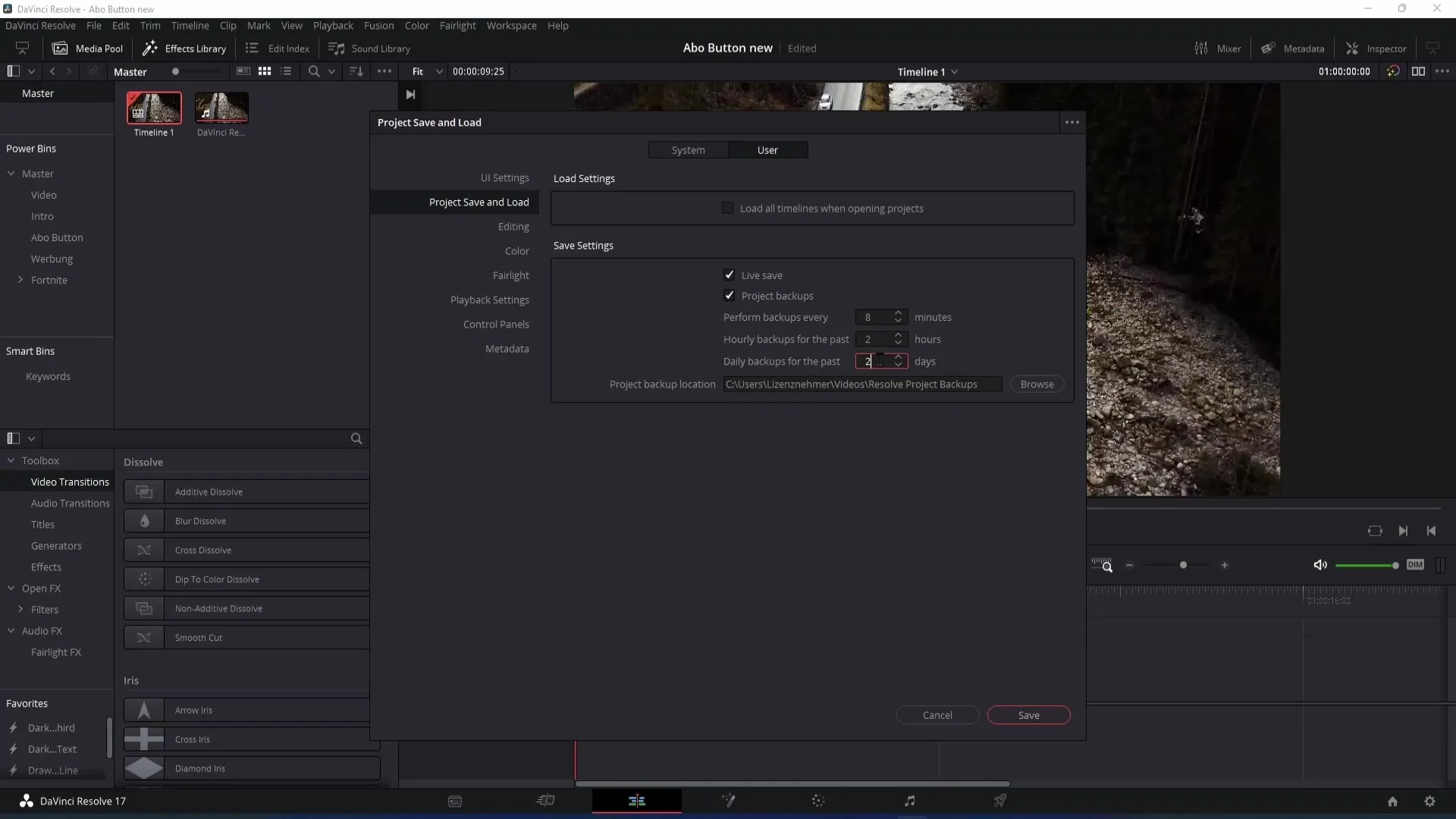
백업 저장 위치 선택
다음 단계에서는 백업을 저장할 폴더를 선택할 수 있습니다. 이렇게 하려면 '찾아보기'를 클릭하고 원하는 저장 위치를 선택합니다. 이렇게 하면 필요할 때 백업에 더 쉽게 액세스할 수 있습니다.
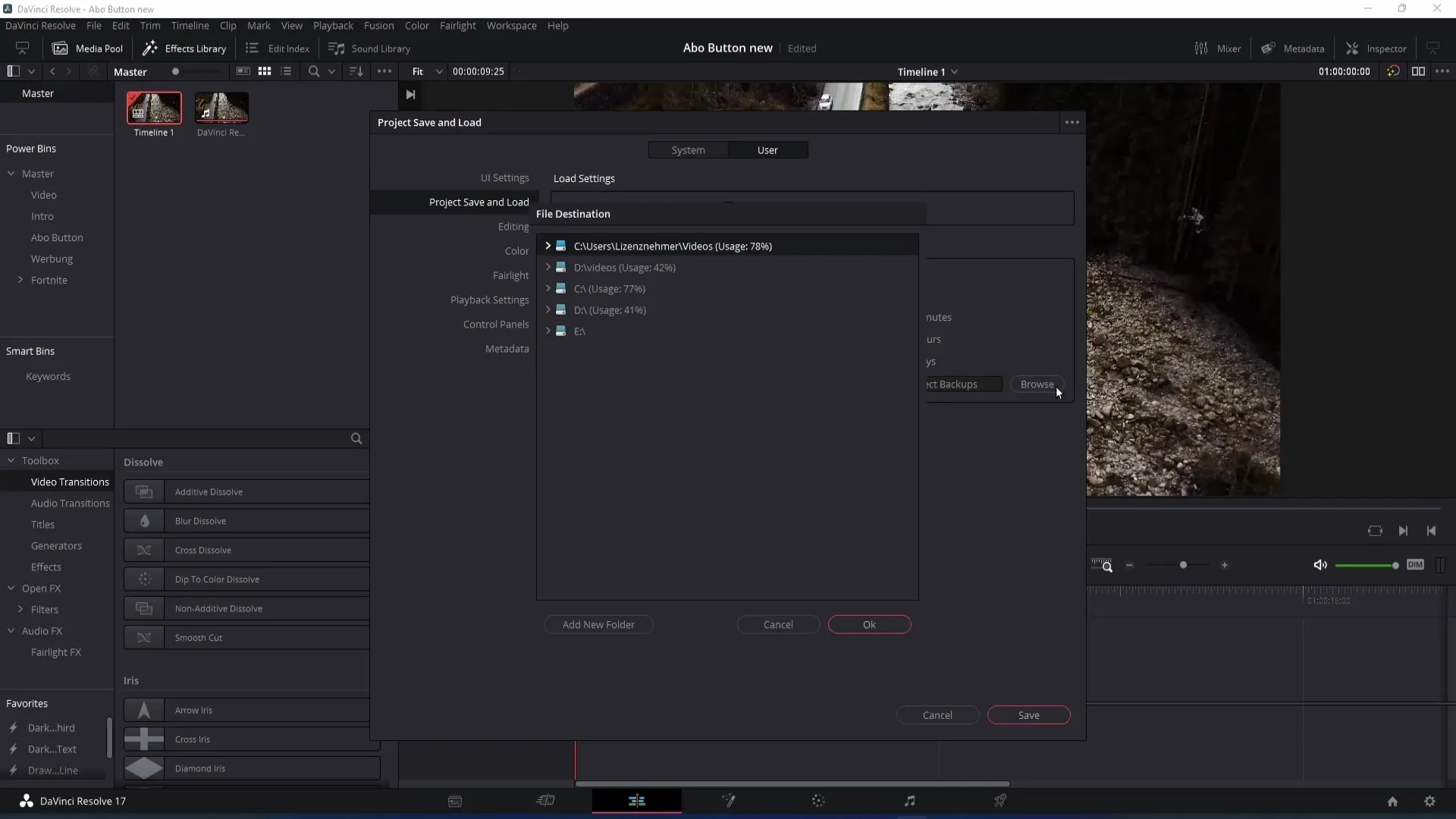
프로젝트 관리자에서 프로젝트 복원
프로젝트를 잃어버린 경우 백업을 불러오려면 DaVinci Resolve를 열고 프로젝트 관리자로 이동하세요. 여기에서 백업을 복원하려는 프로젝트를 찾을 수 있습니다. 프로젝트를 마우스 오른쪽 버튼으로 클릭하고 "프로젝트 백업"을 선택합니다.
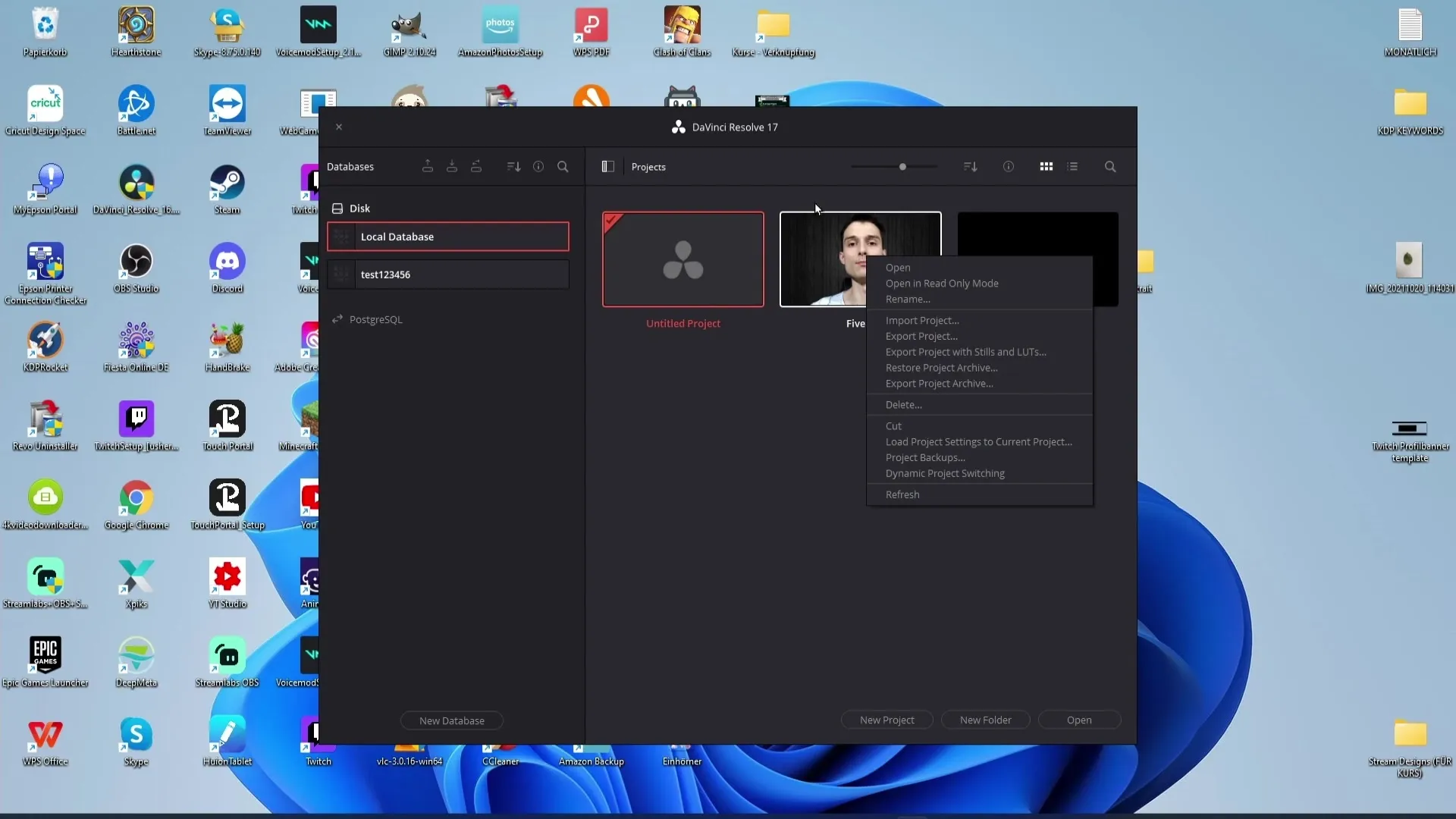
원하는 백업을 선택합니다.
이제 백업 목록이 표시됩니다. "수정한 날짜" 아래의 날짜가 올바른 백업을 선택하는 데 도움이 됩니다. "로드"를 클릭하여 프로젝트를 복원합니다.
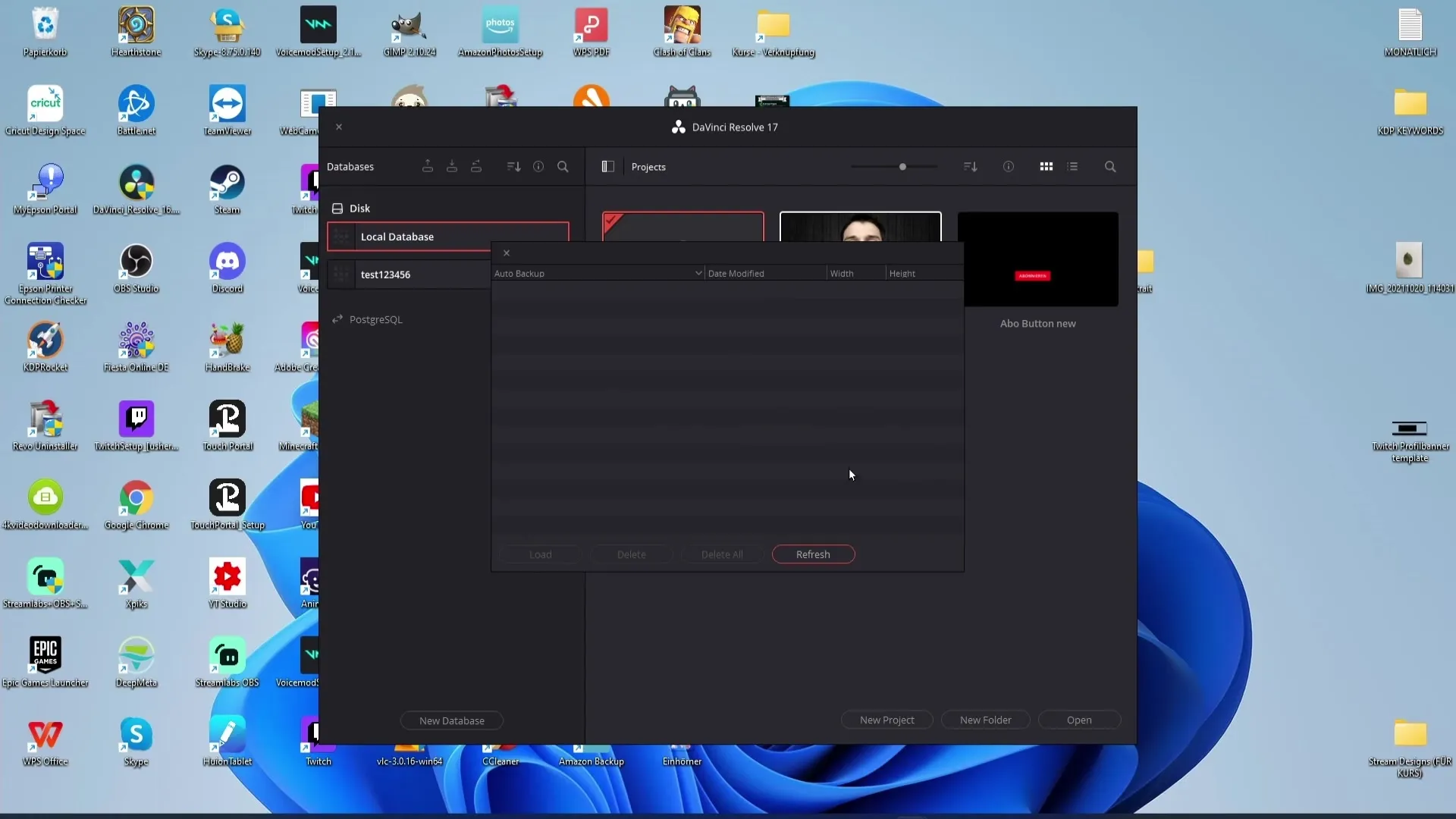
DaVinci Resolve에서 수동으로 저장하기
자동 저장 외에도 DaVinci Resolve는 프로젝트를 수동으로 저장할 수 있는 옵션을 제공합니다. 이렇게 하려면 Ctrl + S(Windows) 또는 Cmd + S(Mac) 키 조합을 사용하여 마지막 변경 사항이 손실되지 않도록 하세요.
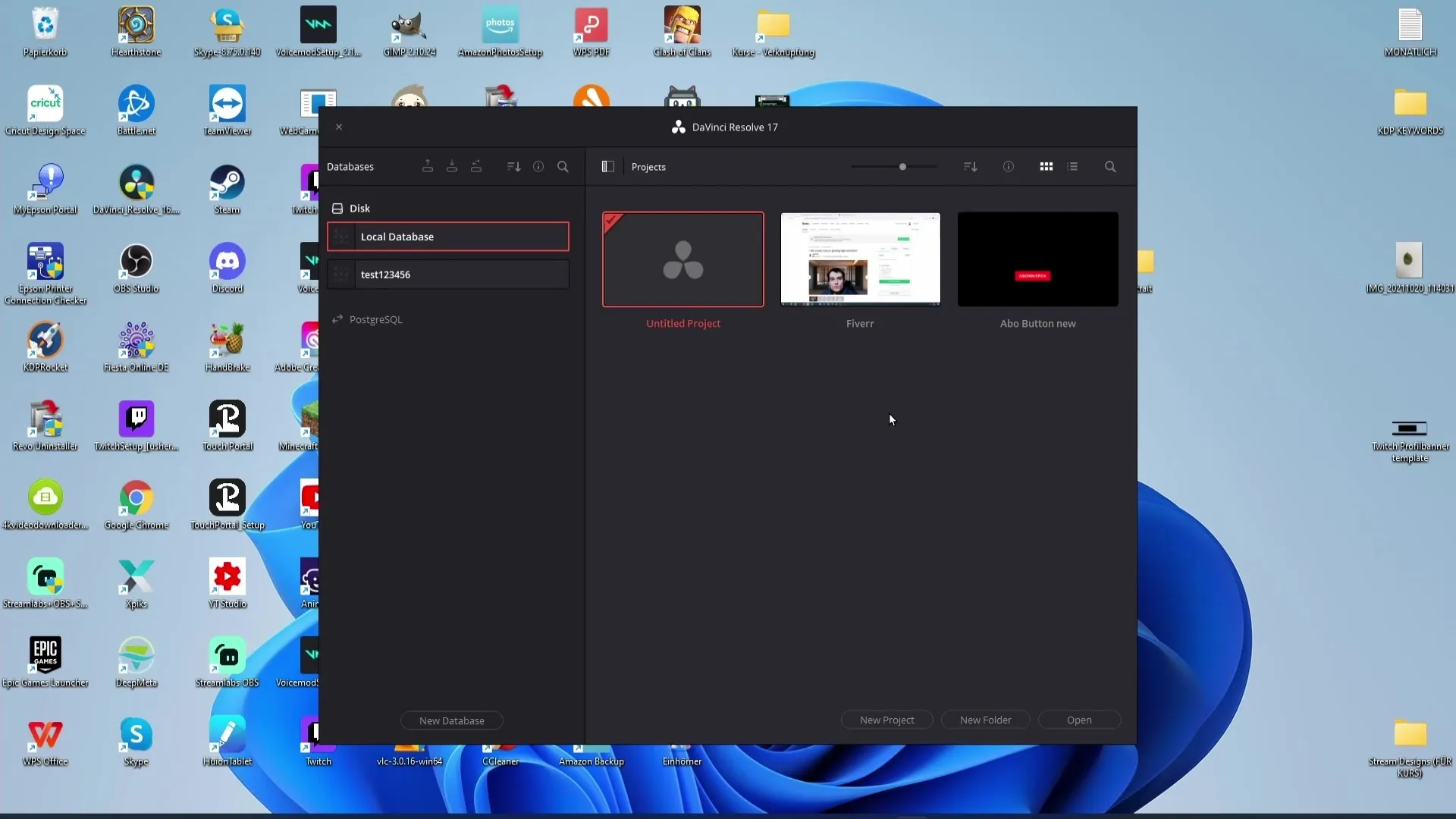
DaVinci Resolve에서 데이터베이스 백업 만들기
데이터베이스의 백업을 만들려면 원하는 데이터베이스로 이동하여 "데이터베이스"를 클릭합니다. "백업"을 선택하여 프로세스를 시작합니다. 백업 파일의 저장 위치를 선택합니다.
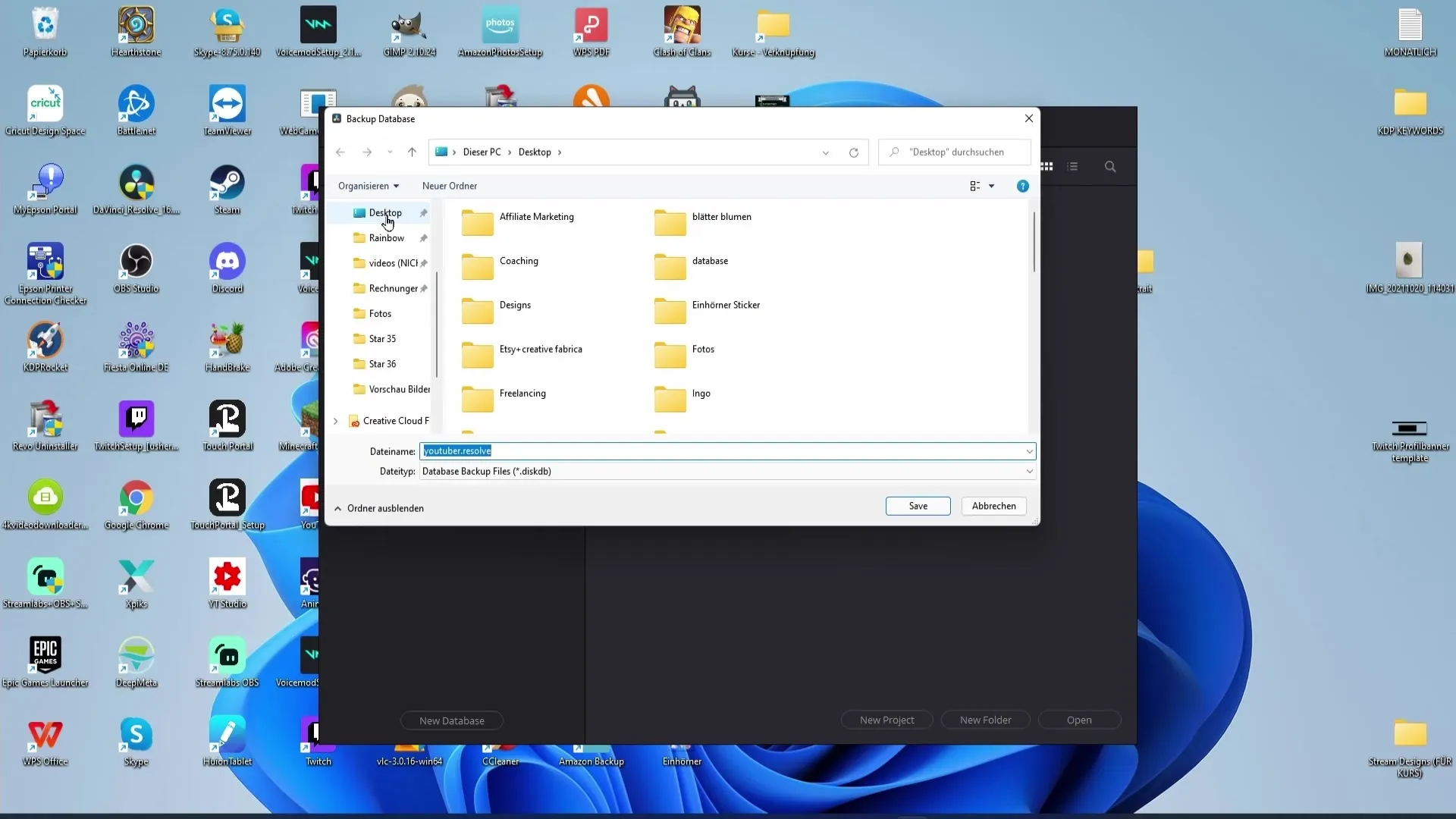
데이터베이스 백업 복원하기
데이터베이스 백업을 잃어버린 경우 복원할 수 있습니다. 이렇게 하려면 "복원"으로 이동하여 이전에 저장한 백업 파일을 선택하고 데이터베이스에 새 이름을 지정합니다. 또한 데이터베이스를 저장할 저장소 위치를 선택합니다.
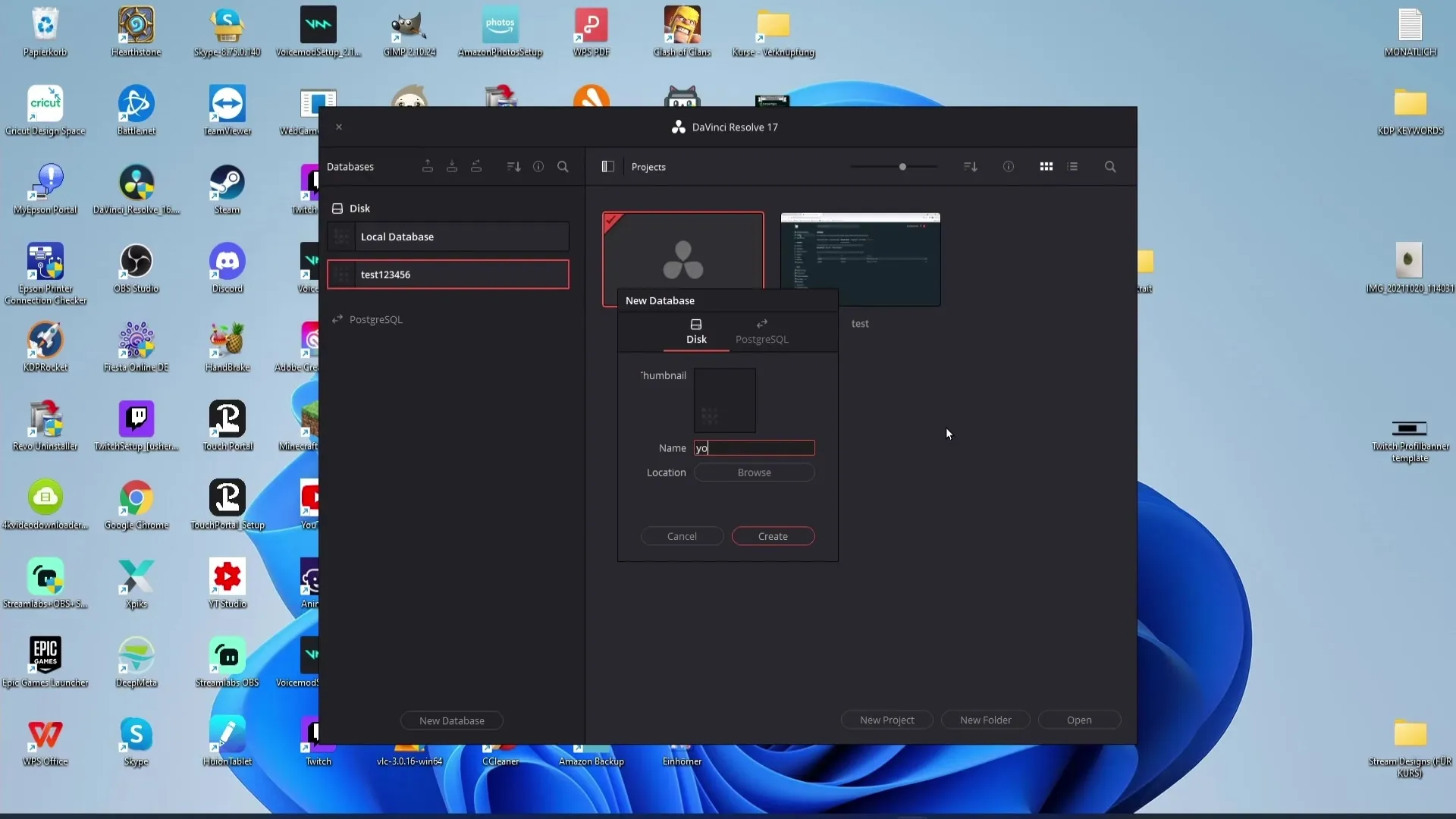
요약
이 가이드에서는 DaVinci Resolve에서 정기적인 백업이 프로젝트에 얼마나 중요한지 배웠습니다. 라이브 저장을 통해 자동화를 활성화하고 정기적인 백업 생성을 설정했으며 프로젝트와 데이터베이스를 복원하는 프로세스도 배웠습니다. 이러한 전략을 적용하면 작업을 효율적으로 보호하고 데이터 손실을 방지할 수 있습니다.
자주 묻는 질문
DaVinci Resolve에서 라이브 저장을 활성화하려면 어떻게 하나요? 환경설정으로 이동한 다음 "사용자"로 가서 "프로젝트 저장 및 로드" 아래에서 "라이브 저장"을 활성화하세요.
백업을 얼마나 자주 생성해야 하나요?데이터 손실을 방지하기 위해 일반적으로 10분 주기를 권장합니다.
DaVinci Resolve에서 백업을 로드하려면 어떻게 하나요? 프로젝트 관리자에서 프로젝트를 마우스 오른쪽 버튼으로 클릭하고 "프로젝트 백업"을 선택한 다음 "로드"를 클릭합니다.
백업을 수동으로 저장할 수 있나요?예, Ctrl + S(Windows) 또는 Cmd + S(Mac)를 눌러 프로젝트를 수동으로 저장할 수 있습니다.
데이터베이스 백업을 잃어버린 경우 어떻게 하나요? "복원"으로 이동하여 백업 파일을 선택하고 데이터베이스에 새 이름을 지정합니다.


